您想在 2023 年充分利用Gmail吗?它是世界上在手机上使用最广泛的电子邮件管理器,今天我们有一些技巧可以帮助您提高工作效率并更有效地使用该应用程序。它们在某种程度上是您在使用 Gmail 时可能忽略的隐藏设置。有些与电子邮件安全有关,有些与删除电子邮件时不小心有关,还与界面设计有关。让我们去那儿!
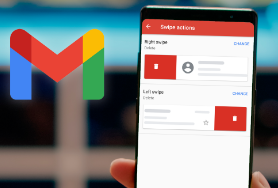
使用这 5 个 Gmail 技巧来充分利用它
Gmail 是市场上最完整的电子邮件管理器之一。它是完全免费的,尽管谷歌有时会在“促销”部分插入广告横幅。它是Android 上管理邮件的默认应用程序,因此对其进行良好配置可以大大改善您的日常工作。准备好?当然,在这些技巧之后,您最终会得到自己喜欢的 Gmail。
“机密模式”:自行删除的电子邮件
你不知道?是的,Android 版 Gmail 有一个非常有趣的“机密模式”。它的目标是接收消息的人不能长时间转发或查看内容。在这种模式下发送的消息有一个有效期,超过后会被销毁。
当您写电子邮件时,您必须单击顶部的三个点,然后进入“机密模式”。在此部分中,您可以为所述电子邮件配置到期日期。您还可以包括此人将通过短信收到的密码。
更改收件箱的布局
Gmail for Android 允许您更改收件箱中电子邮件的设计。默认情况下,系统会显示附件和部分消息等信息。可以使这些电子邮件占用更少的空间,并且更好地优化托盘。
点击“设置”,然后点击“常规设置”,然后点击“对话列表密度”。在这里,以一种非常直观的方式,您可以选择收件箱中想要的设计。默认是最差优化,因此您可以切换到任何其他模式:舒适或紧凑。
通知中的删除按钮
Gmail 通知中的快速操作允许您打开电子邮件或将其存档。您希望“删除”选项出现在此通知中吗?有可能以极其简单的方式进行。
转到“常规设置”,然后点击“默认通知操作”。在此部分中,您可以配置删除选项直接出现在通知中。
在删除电子邮件之前激活确认
您是否不小心删除了电子邮件?在 Android 版 Gmail 设置中,您可以请求应用程序进行删除确认。此功能意味着无论何时您想要删除一封电子邮件,您都必须确认两次。第二步只需要一秒钟,但它会确保您不会意外删除重要的电子邮件。
自定义收件箱中的滑动操作
默认情况下,当您向右或向左滑动时,电子邮件会被存档。Gmail 允许您将此操作配置为在向一侧或另一侧滑动时执行其他任务。您只需转到“常规设置”并单击“滑动手指时的操作”。您可以在此处配置当您从右侧或左侧滑动时应用程序执行的操作。您可以选择:存档、删除、标记为已读、移至、暂停或无操作。

